Las traducciones son generadas a través de traducción automática. En caso de conflicto entre la traducción y la version original de inglés, prevalecerá la version en inglés.
Supervise las métricas del balanceador de carga de Lightsail con alarmas
Puedes crear una alarma de Amazon Lightsail que observe una única métrica del balanceador de carga. Se puede configurar una alarma para notificarle basándose en el valor de la métrica relativa a un umbral que especifique. Las notificaciones pueden ser un banner que se muestra en la consola de Lightsail, un correo electrónico enviado a su dirección de correo electrónico y un mensaje de texto SMS enviado a su número de teléfono móvil. Para obtener más información sobre las alarmas, consulte Alarmas.
Contenido
Límites de alarma del balanceador de carga
Los siguientes límites se aplican a las alarmas:
-
Puede configurar dos alarmas por métrica.
-
Las alarmas se evalúan en intervalos de 5 minutos, y cada punto de datos para alarmas representa un periodo de 5 minutos de datos agregados de métricas.
-
Sólo puede configurar una alarma para que le notifique cuando el estado de la alarma cambie a
OKsi configura la alarma para que le notifique por correo electrónico o mensaje de texto SMS. -
Sólo puede probar la notificación de alarma
OKsi configura la alarma para que le notifique por correo electrónico o mensaje de texto SMS. -
Sólo puede configurar una alarma para que le notifique cuando cambie el estado de la alarma a
INSUFFICIENT_DATAsi configura la alarma para que le notifique por correo electrónico y/o mensaje de texto SMS, y si elige la opción No evaluar los datos que faltan para los puntos de datos que faltan. -
Sólo puede probar notificaciones si la alarma está en un estado OK.
Prácticas recomendadas para configurar alarmas del balanceador de carga
Los siguientes límites se aplican a las alarmas:
-
Puede configurar dos alarmas por métrica.
-
Las alarmas se evalúan en intervalos de 5 minutos, y cada punto de datos para alarmas representa un periodo de 5 minutos de datos agregados de métricas.
-
Sólo puede configurar una alarma para que le notifique cuando el estado de la alarma cambie a
OKsi configura la alarma para que le notifique por correo electrónico o mensaje de texto SMS. -
Sólo puede probar la notificación de alarma
OKsi configura la alarma para que le notifique por correo electrónico o mensaje de texto SMS. -
Sólo puede configurar una alarma para que le notifique cuando cambie el estado de la alarma a
INSUFFICIENT_DATAsi configura la alarma para que le notifique por correo electrónico y/o mensaje de texto SMS, y si elige la opción No evaluar los datos que faltan para los puntos de datos que faltan. -
Sólo puede probar notificaciones si la alarma está en un estado OK.
Configuración de alarma predeterminada
Antes de configurar una alarma métrica, debe ver los datos históricos de la métrica. Identifique los niveles bajos, medios y altos de la métrica durante un periodo de las últimas dos semanas. En el ejemplo siguiente de gráfico de métrica de tráfico de red saliente (NetworkOut) de la instancia, los niveles bajos son de 0 a 10 KB por hora, los niveles medios están entre 10 y 20 KB por hora y los niveles altos están entre 20 y 80 KB por hora.
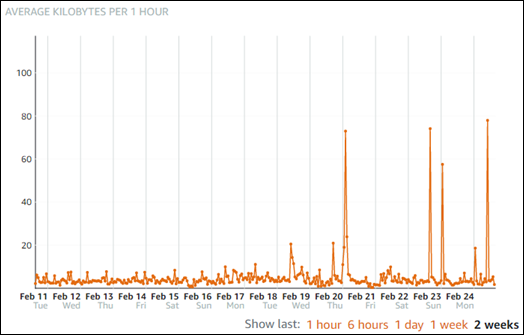
Si configura el umbral de alarma para que sea mayor o igual que en algún lugar del rango de bajo nivel (por ejemplo, 5 KB por hora), obtendrá notificaciones de alarma más frecuentes y potencialmente innecesarias. Si configura el umbral de alarma para que sea mayor o igual que en algún lugar del rango de alto nivel (por ejemplo, 20 KB por hora), recibirá notificaciones de alarma menos frecuentes, pero eso podría ser más importante a la hora de investigar. Cuando configura una alarma y la habilita, aparece en el gráfico una línea de alarma que representa el umbral, como se muestra en el ejemplo siguiente. La línea de alarma etiquetada como 1 representa el umbral de Alarma 1 y la línea de alarma etiquetada como 2 representa el umbral de Alarma 2.
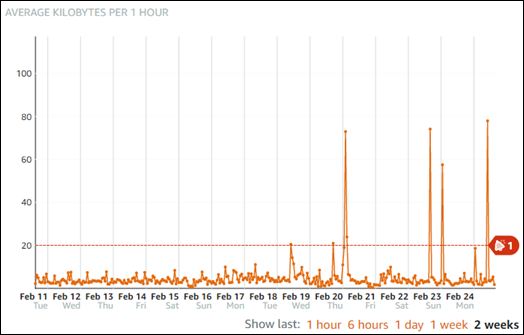
Cree alarmas métricas del balanceador de carga mediante la consola Lightsail
Complete los siguientes pasos para crear una alarma métrica del equilibrador de carga mediante la consola Lightsail.
-
Inicie sesión en la consola de Lightsail
. -
En el panel de navegación izquierdo, elija Redes.
-
Elija el nombre del balanceador de carga para el que desea crear las alarmas.
-
Seleccione la pestaña Metrics (Métricas) de la página de gestión del balanceador de carga.
-
Seleccione la métrica para la que desea crear una alarma en el menú desplegable bajo el encabezado Metrics Graphs (Gráficos de métricas) . Para obtener más información, consulte Métricas de recursos.
-
Seleccione Add alarm (Agregar alarma) en la sección Alarms (Alarmas) de la página.
-
Elija un valor de operador de comparación en el menú desplegable. Los valores de ejemplo son mayores o iguales a, mayores que, menores que, o menores que o iguales a.
-
Introduzca un umbral para la alarma.
-
Introduzca los puntos de datos para la alarma.
-
Elija los periodos de evaluación. El periodo se puede especificar en incrementos de 5 minutos, desde 5 minutos hasta 24 horas.
-
Elija uno de los siguientes métodos de notificación:
-
Email (Correo electrónico): se le notifica por correo electrónico cuando el estado de la alarma cambia a ALARM.
-
SMS text message (Mensaje de texto SMS): se le notifica mediante un mensaje de texto SMS cuando el estado de la alarma cambia a ALARM. La mensajería SMS no se admite en todas las regiones de AWS en las que puede crear recursos de Lightsail, y los mensajes de texto SMS no se pueden enviar a todos los países o regiones. Para obtener más información, consulte Compatibilidad con mensajes de texto SMS.
nota
Debe agregar una dirección de correo electrónico o un número de teléfono móvil si selecciona recibir una notificación por correo electrónico o SMS, pero aún no ha configurado un contacto de notificación en la región de AWS del recurso. Para obtener más información, consulte Notificaciones.
-
-
(Opcional) Seleccione Enviar una notificación cuando el estado de la alarma cambie a Aceptar para recibir una notificación cuando el estado de la alarma cambie a Aceptar. Esta opción sólo está disponible si elige recibir una notificación por correo electrónico o mensaje de texto SMS.
-
(Opcional) Seleccione Advanced settings (Configuración avanzada), y, a continuación, elija una de las siguientes opciones:
-
Elija cómo debe tratar la alarma los datos faltantes Las siguientes opciones están disponibles:
-
Asumir que no está dentro del umbral (Umbral de infracción): los puntos de datos que faltan se tratan como “malos” y que superan el umbral.
-
Asumir que está dentro del umbral (No se supera el umbral): los puntos de datos faltantes se tratan como “buenos” y dentro del umbral.
-
Utilizar el valor del último punto de datos correcto (ignorar y mantener el estado de alarma actual): se mantiene el estado de alarma actual.
-
No lo evalúe (Tratar los datos faltantes como desaparecidos): la alarma no considera los puntos de datos faltantes al evaluar si desea cambiar el estado.
-
-
Elija Enviar una notificación si no hay datos suficientes para ser notificados cuando el estado de la alarma cambie a INSUFFICIENT_DATA. Esta opción sólo está disponible si elige recibir una notificación por correo electrónico o mensaje de texto SMS.
-
-
Seleccione Create (Crear) para añadir la alarma.
Para editar la alarma más tarde, elija el icono de puntos suspensivos (⋮) junto a la alarma que desea editar y elija Editar alarma.
Pruebe las alarmas métricas del balanceador de carga mediante la consola Lightsail
Complete los siguientes pasos para probar una alarma con la consola Lightsail. Es posible que desee probar una alarma para confirmar que las opciones de notificación configuradas funcionan, por ejemplo, para asegurarse de que recibe un correo electrónico o un mensaje de texto SMS cuando se activa la alarma.
-
Inicie sesión en la consola de Lightsail
. -
En el panel de navegación izquierdo, elija Redes.
-
Elija el nombre del balanceador de carga para el que desea probar la alarma.
-
Seleccione la pestaña Metrics (Métricas) de la página de gestión del balanceador de carga.
-
Seleccione la métrica para la que desea probar una alarma en el menú desplegable bajo el encabezado Metrics Graphs (Gráficos de métricas).
-
Desplácese hacia abajo hasta la sección Alarmas de la página y elija el icono de puntos suspensivos (⋮) junto a la alarma que desea probar.
-
Seleccione una de las siguientes opciones:
-
Probar la notificación de alarma: elija esta opción para probar las notificaciones de cuando el estado de la alarma cambia a
ALARM. -
Probar notificación de estado correcto: elija esta opción para probar las notificaciones de cuando el estado de la alarma cambia a
OK.
nota
Si alguna de estas opciones no está disponible, es posible que no haya configurado las opciones de notificación para la alarma o que la alarma esté actualmente en estado
ALARM. Para obtener más información, consulte Límites de la alarma del balanceador de carga.La alarma cambia momentáneamente a un estado
ALARMoOKdependiendo de la opción de prueba que elija, y se envía un mensaje de correo electrónico y/o SMS dependiendo de lo que haya configurado como el método de notificación para la alarma. Solo se muestra un banner de notificación en la consola de Lightsail si decide probar la notificación.ALARMNo se muestra un banner de notificación si opta por probar la notificaciónOK. La alarma volverá a su estado real, a menudo después de unos segundos. -
Pasos posteriores a la creación de alarmas del balanceador de carga
Hay algunas tareas adicionales que puede realizar para las alarmas del balanceador de carga:
-
Para dejar de recibir notificaciones, puede eliminar el correo electrónico y el teléfono móvil de Lightsail. Para obtener más información, consulte Eliminar contactos de notificación. También puede desactivar o eliminar una alarma para dejar de recibir notificaciones para una alarma específica. Para obtener más información, consulte Eliminación o deshabilitación de alarmas de métricas.